Utilisation de la capture partielle dans SFCC
Apprenez comment activer la capture partielle dans Salesforce Commerce Cloud (SFCC) pour collecter différentes parties d'une commande multi-articles à différents moments.
ImportantAvant de procéder à la modification des paramètres, veuillez vous assurer que votre compte est activé pour la capture partielle en communiquant avec l'adresse [email protected].
Aperçu
Le guide suivant suppose que la vitrine existante a une intégration fonctionnelle avec la cartouche Affirm qui accepte le paiement via le processeur de paiement Affirm. Par conséquent, le module de gestion des transactions ne sera applicable que pour les commandes traitées par le processeur de paiement Affirm et non par l'intégration VCN.
Téléchargez la cartouche Affirm
- Téléchargez la dernière version de la cartouche Affirm à partir de Salesforce LINK Marketplace.
- Chargez la cartouche dans le serveur SFCC pour la version de code de votre espace de travail et de votre environnement actuels.
Importer les métadonnées
Once you have uploaded the cartridge, make sure to import the metadata found in the following directory: metadata/affirm/meta/system-objecttype-extension.xml
- Accédez à Business Manager > Administration > Développement de site > Importation et exportation de sites.
- Assurez-vous que le bouton radio local est sélectionné.
- Cliquez sur Choisir un fichier et sélectionnez le fichier XML dans le répertoire ci-dessus.
- Une fois le téléchargement terminé, cliquez sur Importer pour terminer l'importation des métadonnées.
Activer le module Business Manager
- Accédez à Business Manager > Administration > Sites > Gérer les sites > Gérer le site Business Manager.
- In the cartridge input field add
bm_affirm:int_affirm. - Cliquez sur Appliquer.
Gestion des transactions
Effectuer des actions de transaction
- Accédez à Merchant Tools et sélectionnez Transaction Management sous le sous-menu Affirm.
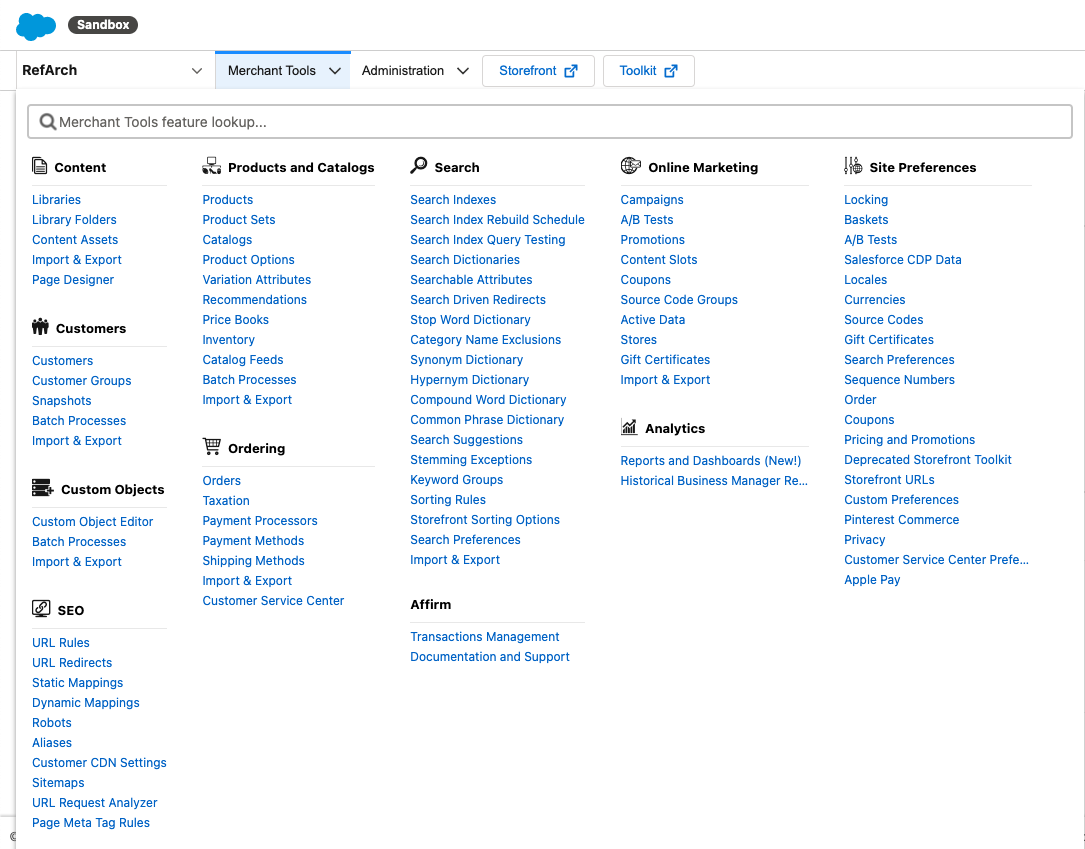
- Dans la page Liste de commandes de Gestion des transactions, vous pouvez cliquer sur une commande individuelle pour afficher les détails ou rechercher une commande par le numéro de transaction Affirm.
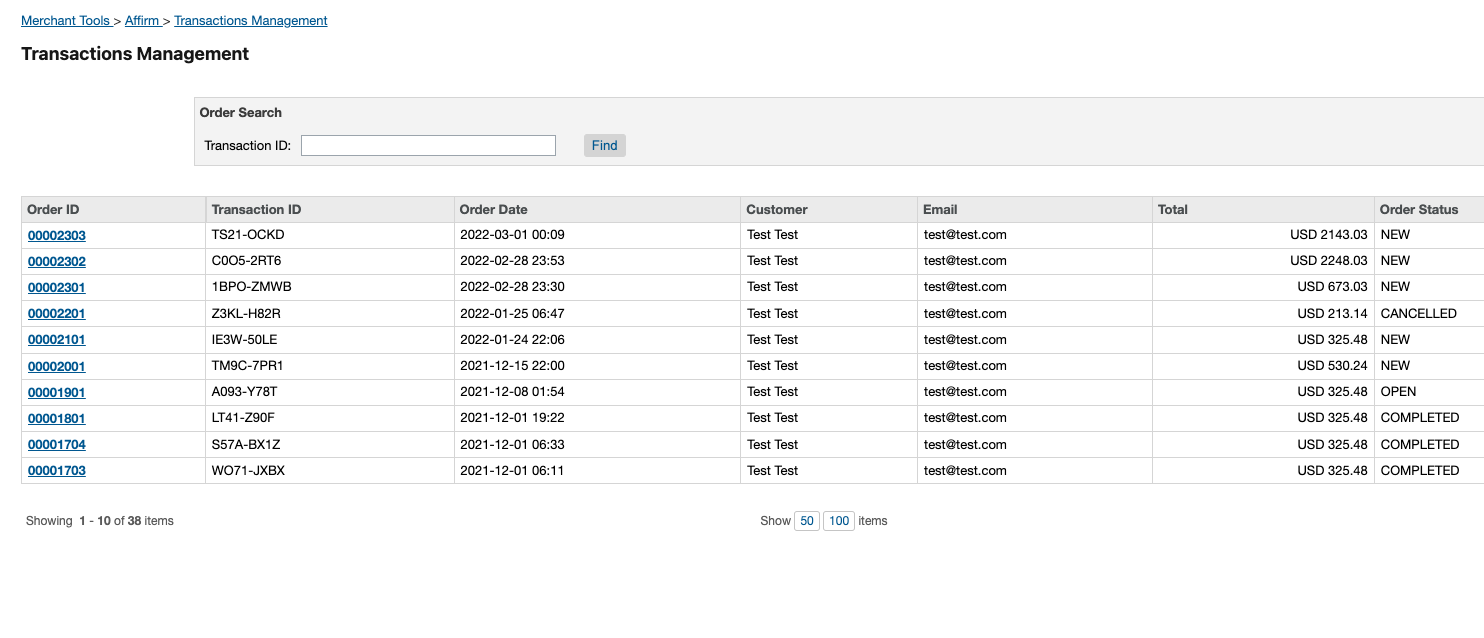
- Sur la page Détails de la commande, vous pouvez effectuer trois types d'actions de frais :
Capture (y compris la capture partielle)
- Si le statut de la commande est NOUVEAU ou OUVERTE, et que le statut du paiement est Non payé ou Payé en partie, vous pouvez effectuer l'action de capture.
- Le montant total ou partiel peut être saisi.
- Le solde d'autorisation, qui représente la différence entre le montant d'autorisation et le montant de capture actuel, est le montant maximum qui peut être saisi comme montant de capture.
remboursement
- Si le statut de la commande est OUVERTE ou COMPLÈTE, et que le statut du paiement est Payé en partie ou Payé, une action de remboursement peut être effectuée.
- Tout montant supérieur à 0,01 USD et jusqu'au montant actuellement saisi peut être saisi comme montant du remboursement.
Annuler (Annuler)
Si le statut de la transaction Affirm est "autorisé", la charge peut être annulée et le statut de la commande passera à ANNULÉ et le statut du paiement à Non payé.
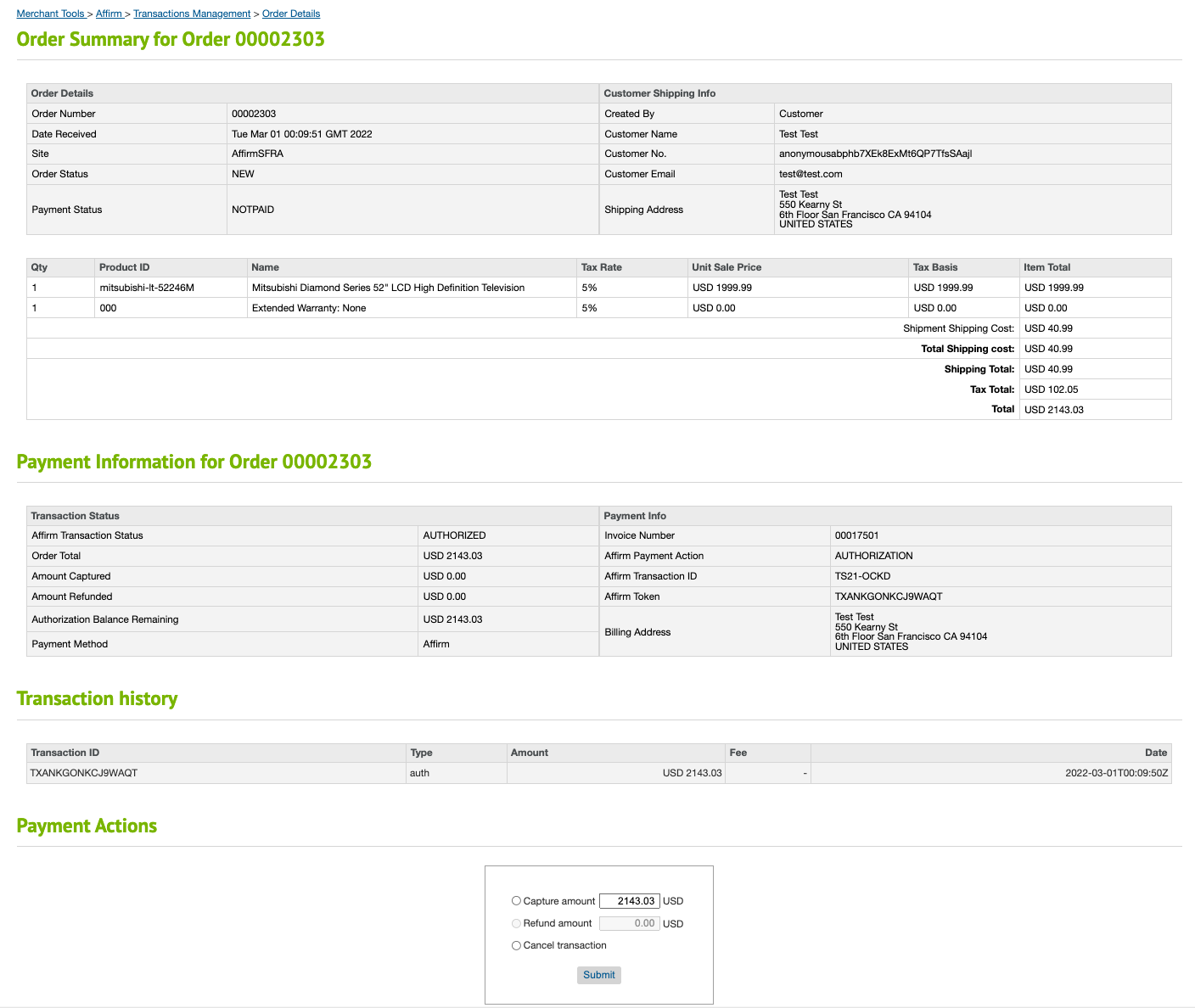
Associer le statut de la commande/du paiement à statut de transaction Affirm
État du paiement | Statut de la transaction Affirm | Statut de la commande SFCC / État du paiement | Action(s) disponible(s) |
|---|---|---|---|
Autoriser |
| OUVERT / NON PAYÉ | Saisie |
Annulé |
| ANNULÉ / NON PAYÉ | None |
Partiellement capturé |
| OUVERT/PARTIELLEMENT PAYÉ | Saisie |
Entièrement capturé |
| COMPLÉTÉ / PAYÉ | remboursement |
Entièrement remboursé |
| ANNULÉ / NON PAYÉ | None |
Mis à jour 18 days ago